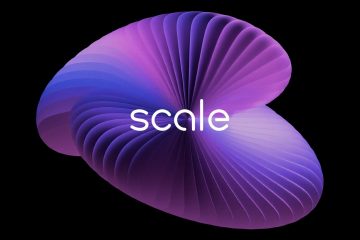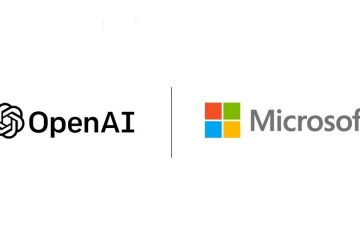Lär dig hur du infogar någon fil i din Excel-arbetsbok i Windows i enkla och enkla steg.
Visste du att du direkt kan bädda in eller infoga filer, inte bara länka till dem, i din Excel-arbetsbok? Även om detta inte ofta är fallet, kan det finnas situationer där direkt inbäddning, snarare än en länk, är vad du behöver. Till exempel började jag nyligen spåra specifika typer av kvitton och ville inkludera kvitto-pdf-filerna i Excel-filen så att jag kan komma åt dem när jag vill, utan att behöva söka i det lokala eller molndrivna.
som jag, om du någonsin behöver infoga filer i Excel, kan vi använda det inbyggda insättningsobjektet för att snabbt importera någon fil för inbäddning. I den här snabba och enkla guiden kommer jag att visa dig stegen för att bädda in, bifoga eller infoga filer i en Excel-fil. Låt oss komma igång.
Bläddra “. Välj Filen Du vill infoga och klicka på” insert “. Uncheck länken” till fil “-kryssrutan.” ok “. Med det har du satt in en fil i Excel . Du kan ändra storlek på och flytta filcellen efter behov.
detaljerade steg (med skärmdumpar)
Först, Öppna Excel-filen där du vill infoga eller bädda in en fil. Du kan göra det genom att dubbelklicka på själva Excel-filen eller genom att öppna Excel-applikationen och sedan använda den öppna dialogrutan (CTRL + O).
När fliken Excel-fil öppnas klickar du på fliken” insert “på den övre bandmenyn. Klicka sedan på alternativet” objekt “i avsnittet”Text”. Om du inte hittade det här alternativet, sök efter”Insert Object”i den bästa sökfältet,”Berätta vad du vill göra”.
Ovanstående åtgärd öppnar dialogrutan”Objekt”. Här, gå till fliken” Skapa från File “och klicka på” bläddra “-knappen.
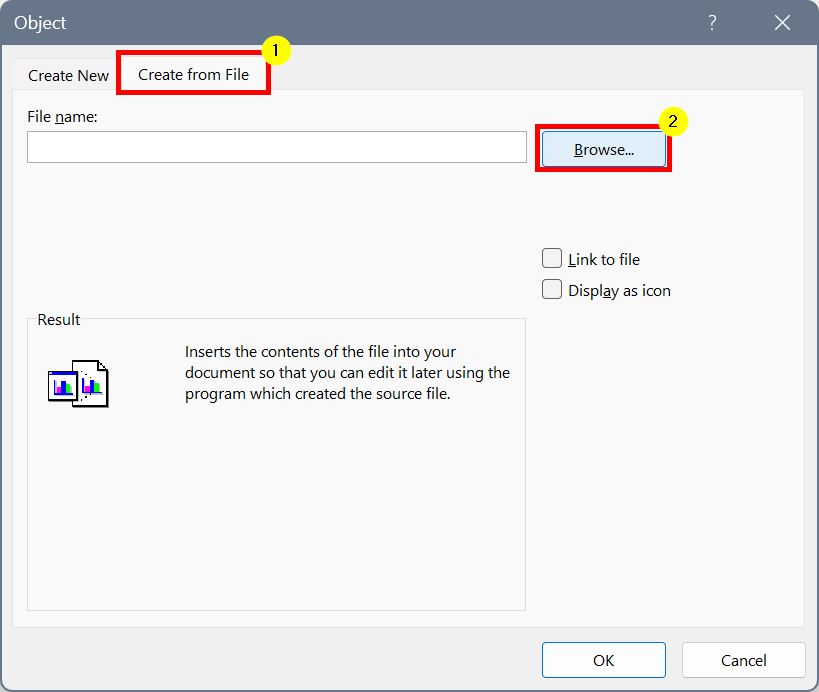
nu, Browse och Välj fil INSERT “-knapp.

Next, uncheck both “Link to file“and “Display as Ikon “kryssrutor. Efter det klickar du på knappen” ok “.
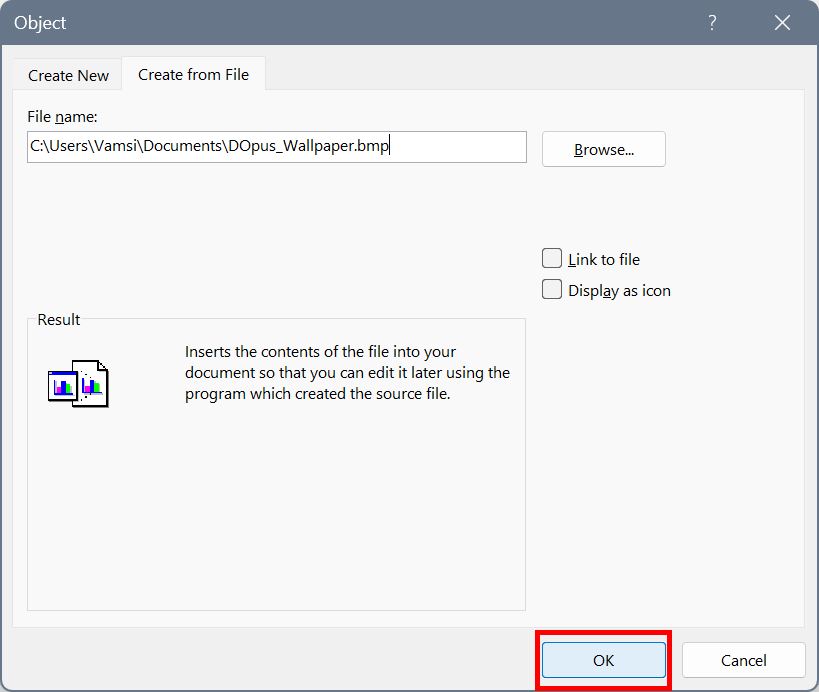
det är det. Så snart du klickar på knappen” ok “, sätts filen in i Excel-filen.

följer samma steg, du kan lägga till. Vid behov kan du flytta filcellen till en ny plats genom att dra den med musen. Dessutom kan du också ändra storlek på cellstorleken.
Om du inte längre vill ha en specifik fil, välj bara den och tryck på”Radera”-tangenten på tangentbordet för att ta bort den infogade filen.
Det är allt. Det är så enkelt att infoga en fil i Excel. Om du har några frågor eller behöver hjälp, kommentera nedan. Jag hjälper gärna till.